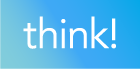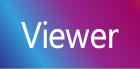プロジェクト内や図上で、モデル要素などを文字列で検索できます。検索結果では、文字列の置換はもちろん、対象のモデルが描画されている図や構造ツリー上にもジャンプすることができます。
プロジェクト内を検索する
astah*画面左上の枠から検索タブを開き、文字列を入力して[検索]ボタンを押します。

文字列を置換する
検索結果の一覧から、置換するモデル要素を選択して[置換]ボタンを押します。
検索結果の全ての文字列を置換する場合は、[一括置換]を押します。

検索結果から図を開く
検索結果を右クリックして図要素へジャンプを選択すると、対象モデルが描画されている図が開き、モデルが選択状態になります。
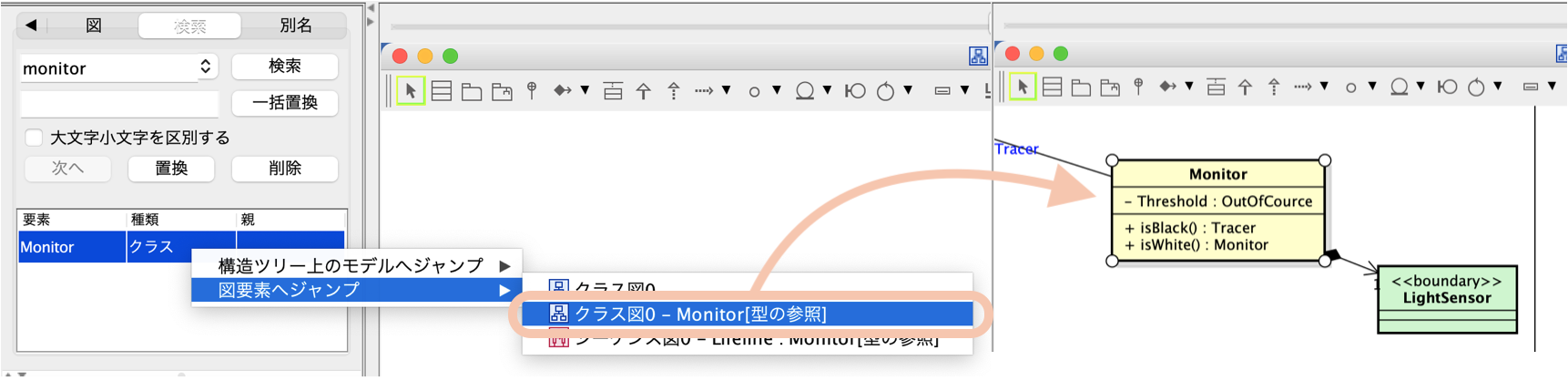
検索結果から構造ツリーにジャンプする
検索結果を右クリックして構造ツリーへのモデルにジャンプを選択すると、構造ツリーに移動して、対象のモデルが選択状態になります。
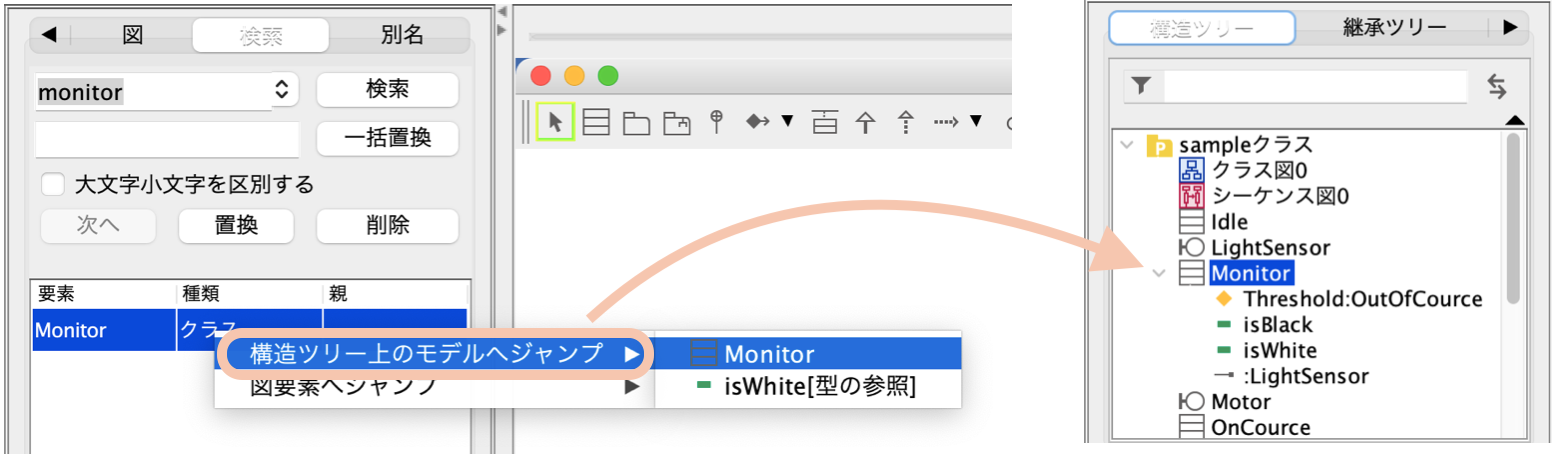
図上に描画されていないモデルを抽出する
図に描画されていないモデルや、参照もされていないモデルを抽出できます。プロジェクト内のモデルを整理する際に便利です。
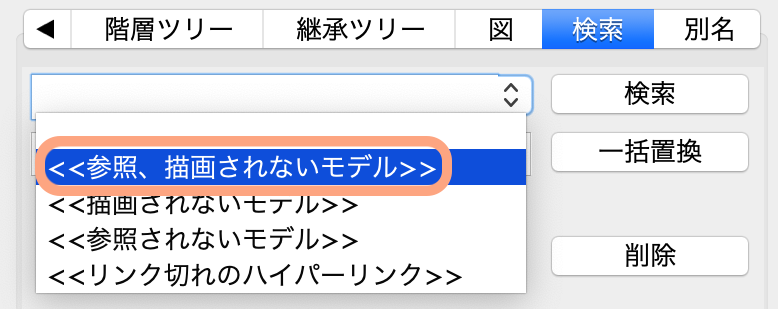
抽出条件は、コンボボックスから選択してください。
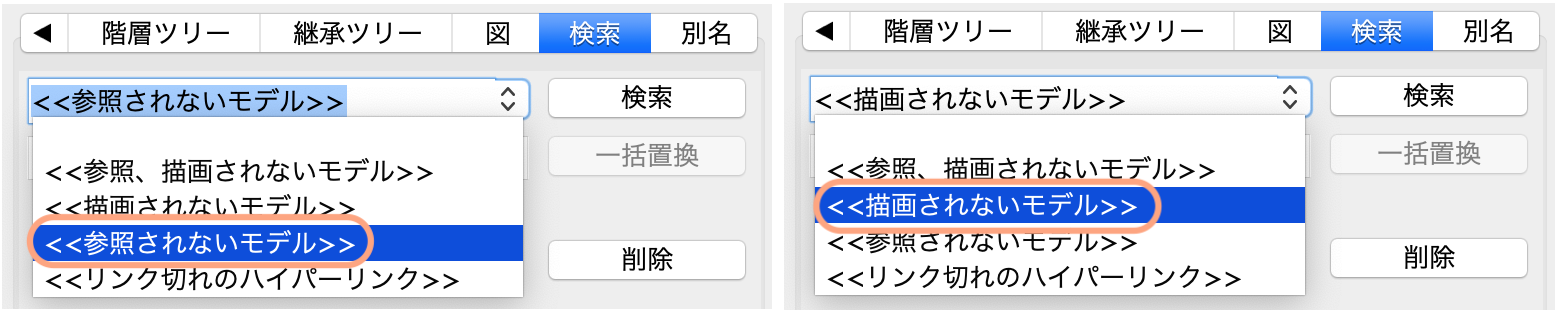
リンクの切れたハイパーリンクを抽出する
モデルには、.docや.txt等のファイルやURLなどをハイパーリンクに設定できます。
リンク先のファイルが見つからない場合など、リンク先が無効になったハイパーリンクを抽出できます。
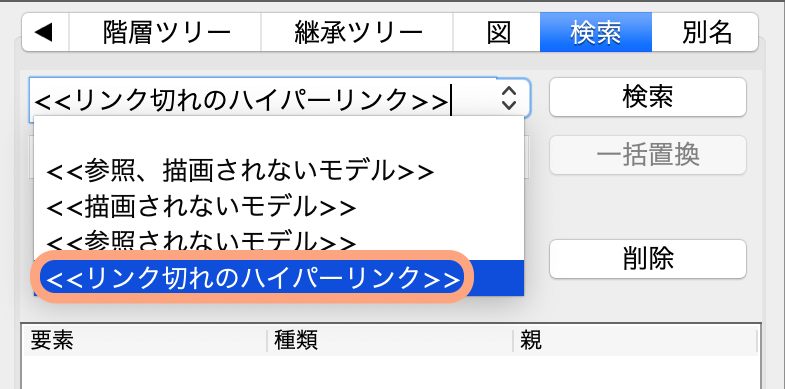
無効なリンクが検出された場合、検索結果をクリックすると、下枠にハイパーリンクの編集画面が開くので、ここで直接修正できます。
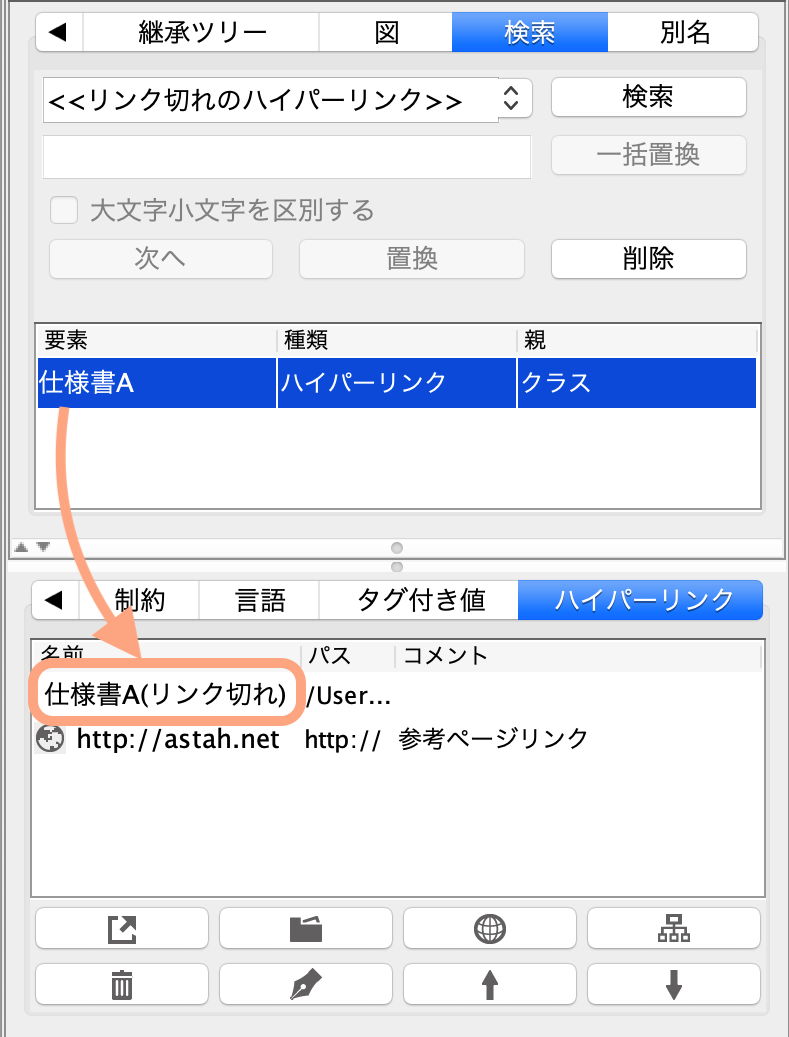
キャメルケース検索する
プロジェクトビューの検索や図上検索では、キャメルケースで記述された名前を大文字の部分だけで検索することができます。
例えば、VLNCと入力して検索すると、VLNCという名前の要素に加えてVeryLongNameClassという名前の要素も検索結果に表示されます。


図上検索では、検索欄の右側にある歯車アイコンをクリックして検索オプションを開き、キャメルケース検索のチェックボックスを外すことで、キャメルケース検索を無効にすることができます。

図上で検索する
図上で[Ctrl/Cmd +F]を押すか、メインメニューから[編集]-[ダイアグラム上の検索]を選択すると、検索バーが開きます。
文字を入力して検索すると、一致する文字列を含む要素が選択状態になります。
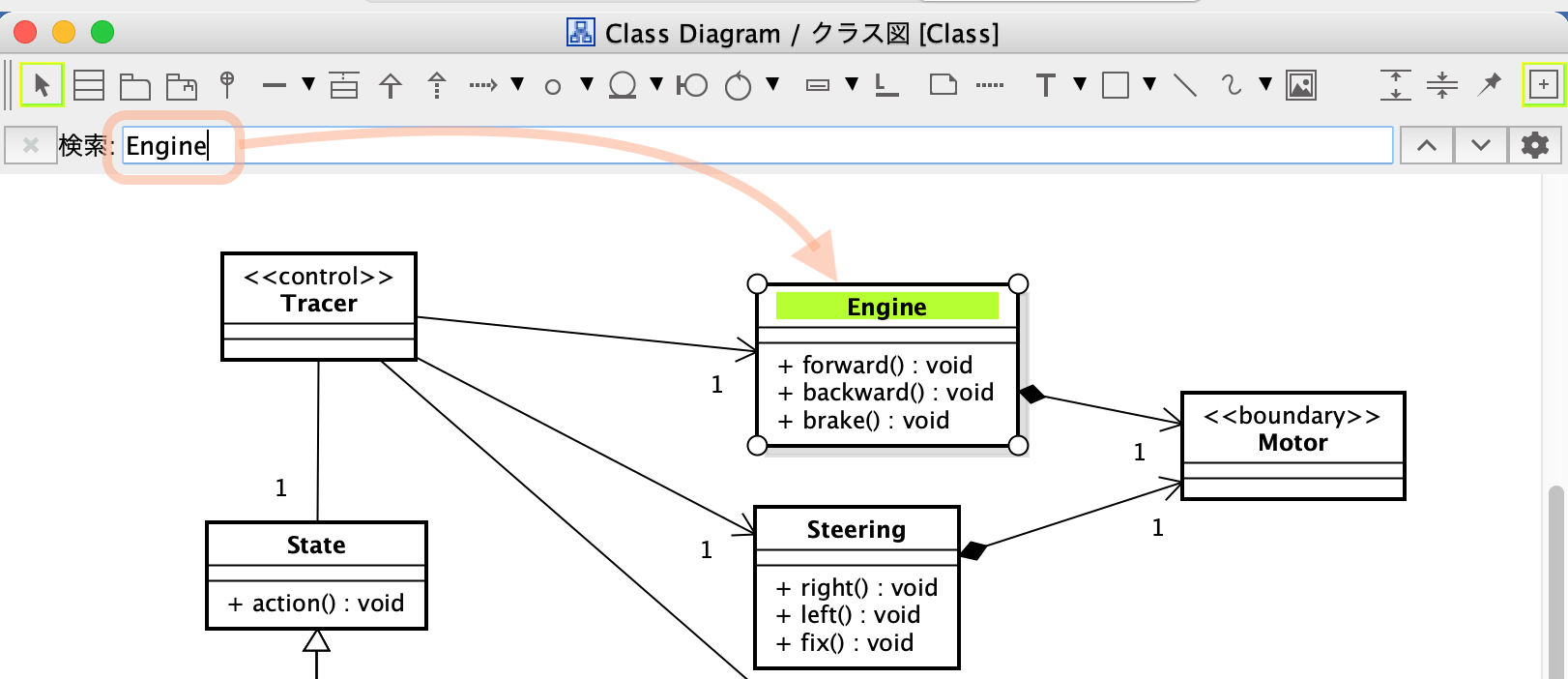
図上検索のオプション
| [前へ] | 前の図要素を検索し選択します。Enter+Shiftキーも同じ挙動です。 |
| [次へ] | 次の図要素を検索し選択します。Enterキーも同じ挙動です。 |
| [オプション] | 大文字小文字の区別や、マインドマップの検索対象範囲を指定します。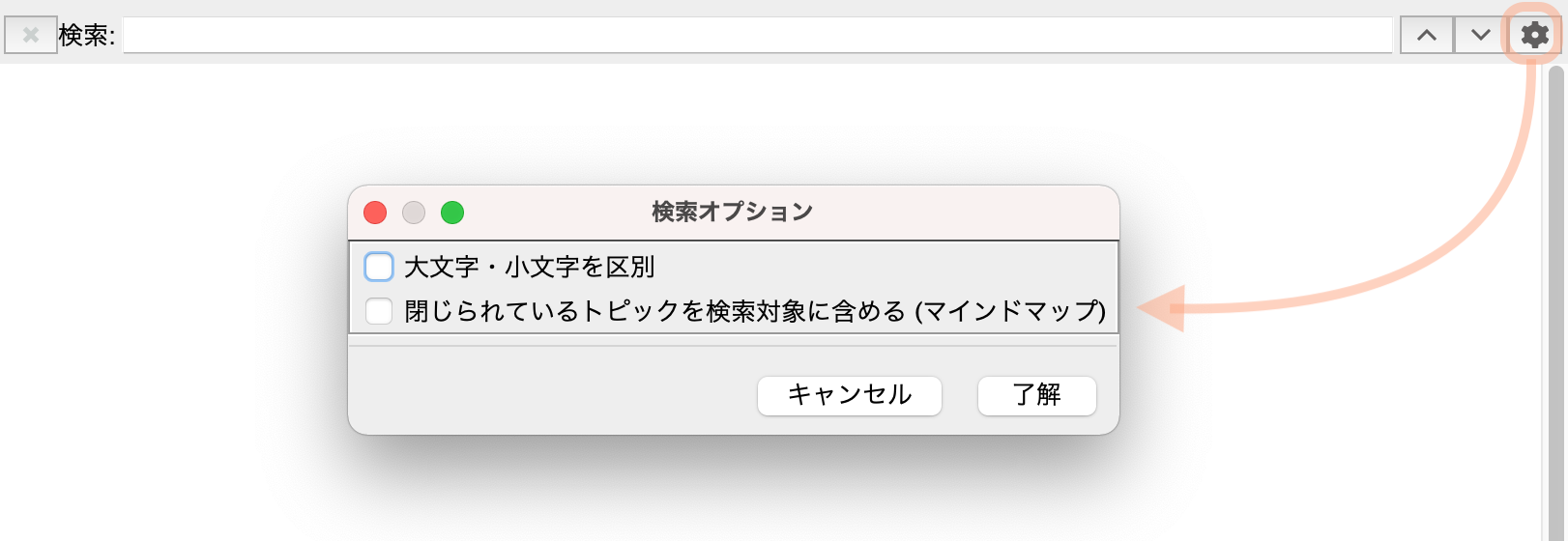 |
図上検索の操作デモ動画